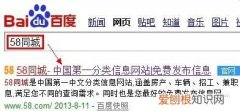在使用迅捷CAD编辑器制图时,经常会遇到类似这样的问题,绘制图形对象填充后,会发现图形填充后,标注和文字却都被覆盖了,这时候该如何将覆盖的文字和标注显示出来,下面是解决方法 。
方法一:
1、【绘图次序】–【下方】,根据命令行提示选择参照对象(需要显示的文字内容或标注),然后按回车键确定即可 。
2、点击文字和标注,将它们的位置前置,同样可以将被覆盖的内容显示出来了 。
方法二:
当我们填充图形的时候,可以直接设置,避免填充覆盖文字或是标注,在左侧工具栏打开填充和渐变对话框,将绘图次序选择“置于边界之后” 。
【cad图案填充后字体被覆盖了怎么办 迅捷CAD编辑器填充覆盖了文字怎么办】如果填充的图案很密集,文字和标注前置同样无法看清楚,这时候我们可以在填充的时候,把文字和标注放在外面 。在命令行输入H,激活填充对话框,勾选孤岛检测,选择外部(填充),如此CAD编辑器就可以检测到文字和标注的存在,填充的时候也不会被覆盖掉 。
以上就是将文字出来的方法的两种方法,是不是非常的简单,小伙伴们请根据图纸的实际情况来参考解决吧 。
推荐阅读
- 畅言智慧课堂登录入口 畅言智慧课堂如何提问
- 奥黛丽赫本经典的话
- MixMeister怎么切剪歌曲
- 《摆渡人》里面经典的话,你最喜欢哪一句?
- 猫猫影楼相册怎么添加歌词
- classin临时课堂怎么创建 ClassIn怎么创建课程
- 琼瑶《花非花雾非雾》经典语录
- classin怎么录屏 ClassIn怎么录制视频
- 郭德纲说过的人生哲理 郭德纲经典语录